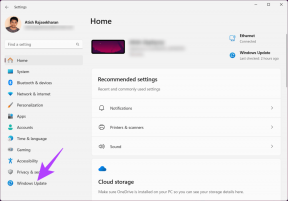Achtergrondgeluid in spraakmemo's op iPhone verminderen
Diversen / / December 02, 2021
De standaard Voice Memos-app op alle iPhones heeft een kale benadering. Er zijn geen geavanceerde audio-opnamefuncties zoals we in sommige hebben gezien apps van derden. Dingen veranderden onlangs met de lancering van iOS 14, waar Apple de Enhanced Recording-functie introduceerde, samen met een overvloed aan andere functies.

Deze functie vermindert het achtergrondgeluid dat vaak spraakmemo's plaagt, wat resulteert in ondermaatse audiobestanden. Het verpest gewoon de spraaknotities als je ruis hoort en alles wat jij of iemand anders heeft gezegd. Apple wil dat allemaal veranderen met de golf van een toverstok, vrij letterlijk.
Laten we eens kijken hoe spraakmemo's werken en waar u deze nieuwe functie voor verbeterde opname kunt vinden, samen met andere opmerkelijke veranderingen.
1. Spraakmemo's maken
Er zijn twee manieren om een spraakmemo op te nemen op je iPhone met iOS 14. Een daarvan is om de app te openen en op de grote rode opnameknop onder aan het scherm te tikken om onmiddellijk te beginnen met het opnemen van spraak/geluid.
De andere manier is om de te starten Controle Centrum en tik op het pictogram Spraakmemo om het te starten. Ik zou willen dat als ik op het pictogram in het Control Center tikte, de opname onmiddellijk zou beginnen, maar dat ben ik alleen.
Als je klaar bent, tik je nogmaals op de rode knop om de opname te stoppen. U zou nu de opname met de naam standaard moeten bekijken op basis van uw locatie. U kunt de opname nu afspelen, bewerken of verwijderen. Tik op de naam van de opname om deze te wijzigen.
Opmerking: Als u het pictogram Spraakmemo's in het Control Center ingedrukt houdt, worden opties weergegeven om een nieuwe opname te starten of de laatste te openen.
Ook over Guiding Tech
2. Spraakmemo's bewerken
Tik op het menupictogram met drie stippen naast de memo die u wilt bewerken om de knop Opname bewerken te selecteren.
U kunt de golfvorm verplaatsen door de blauwe hendel van rechts naar links te slepen totdat u het punt bereikt dat u wilt bewerken. Tik op de trimknop zoals te zien is in de onderstaande schermafbeelding om het geselecteerde deel uit de spraakmemo te trimmen of te verwijderen.
Er zijn twee gele handen aan beide uiteinden van de memo. Sleep ze van links naar rechts of omgekeerd en tik op Bijsnijden om de spraakmemo bij te snijden. Als u een deel van de memo wilt verwijderen, bijvoorbeeld vanuit het midden, sleept u en plaatst u beide gele handvatten om het gedeelte te selecteren dat u wilt verwijderen en tikt u op de knop Verwijderen. Vergeet niet om de bewerkte spraakmemo op te slaan.
De optie Vervangen doet precies wat het zegt. Verplaats de blauwe hendel naar het onderdeel dat volgens jou vervangen moet worden. Tik op de knop Vervangen en het zal opnieuw beginnen met opnemen, maar deze keer zal het de spraakmemo vanaf dat deel overschrijven.
Verplaats de blauwe hendel naar het einde en de knop Vervangen wordt vervangen door de knop Hervatten. Als u hierop tikt, wordt de opname hervat vanaf het punt waar deze de laatste keer is geëindigd.
3. Achtergrondgeluid van spraakmemo's verminderen
Hier komt de nieuwe functie. Merkt u achtergrondgeluiden op, zoals storingen, ventilatorgeluid of omgevingsgeluiden? Ga terug naar de bewerkingsmodus en tik op de toverstafknop aan de linkerkant.
Speel de spraakmemo opnieuw af en u zult minder achtergrondgeluid en minder storing opmerken. Het is niet honderd procent perfect, maar werkt redelijk goed en klaart de klus. Ik denk dat Apple er in de toekomst aan zal blijven werken om het met elke update beter te maken.
Ook over Guiding Tech
4. Spraakmemo's organiseren en delen
Ga terug naar het startscherm van de app Spraakmemo's en tik nogmaals op het menupictogram met de drie stippen. U vindt opties om deel die memo, dupliceer het en maak er een favoriet van. De laatste zal de memo naar een slimme map verplaatsen.
U kunt nu mappen maken in de app Spraakmemo's. Ga hiervoor terug naar het hoofdscherm en tik op de map met het pluspictogram in de rechterbenedenhoek van het scherm.
Tik op de knop Bewerken en selecteer een spraakmemo om deze naar de nieuw gemaakte map te verplaatsen.
Je stem verheffen
De onlangs verbeterde app Spraakmemo's is aangenaam leuk, gemakkelijk te gebruiken en wordt geleverd met een aantal interessante nieuwe functies die eerder ontbraken. Ik ben blij dat Apple aandacht is gaan besteden aan deze veelgebruikte app. Nu hoef ik niet meer afhankelijk te zijn van apps van derden om spraaknotities te maken. Het heeft genoeg functies voor mij, en hopelijk ook voor jou.
Nog steeds niet blij? Gebruik je een andere app om spraakmemo's op te nemen of te maken? Deel uw favoriete app met ons in de onderstaande opmerkingen. Deel ook waarom je die app gebruikt via de app Voice Memos van Apple. Het kan sommige van onze andere lezers helpen.
Volgende: Wilt u de audio-uitvoer van Macbook opnemen? Klik op de onderstaande link om te leren hoe u dat nu kunt doen met behulp van een audiokaping.